RHEL 8 / CENTOS 8 OUVERT HTTP PORT 80 et HTTPS PORT 443 avec Firewalld
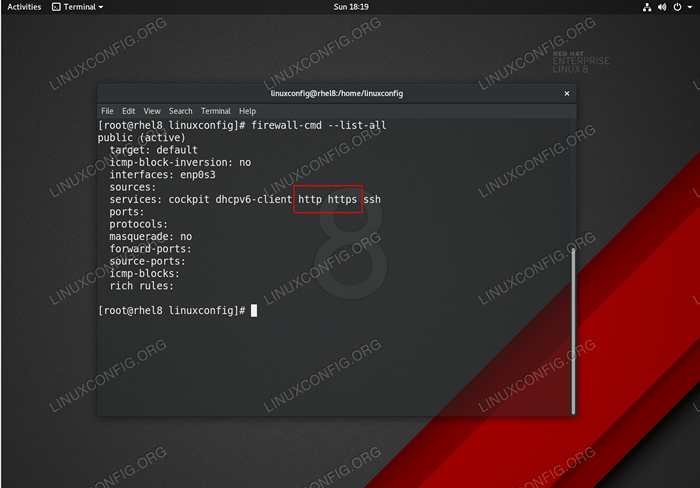
- 926
- 154
- Jade Muller
Cet article explique comment ouvrir le port HTTP 80 et le port HTTPS 443 sur le système RHEL 8 / CentOS 8 avec le pare-feu pare-feu. Les protocoles HTTP et HTTPS sont principalement utilisés par des services Web tels que, mais sans s'y limiter, Apache ou Nginx Web sert.
Pour plus d'informations sur le pare-feu pare-feu Visitez notre guide d'introduction pour la syntaxe du feu de feu et le guide d'utilisation.
Dans ce tutoriel, vous apprendrez:
- Comment ouvrir le port HTTP 80 et le port HTTPS 443.
- Comment ouvrir le port HTTP 80 et le port HTTPS 443 en permanence.
- Comment énumérer actuellement les ports / services ouverts.
- Comment fermer / supprimer le port HTTP 80 et le port HTTPS 443.
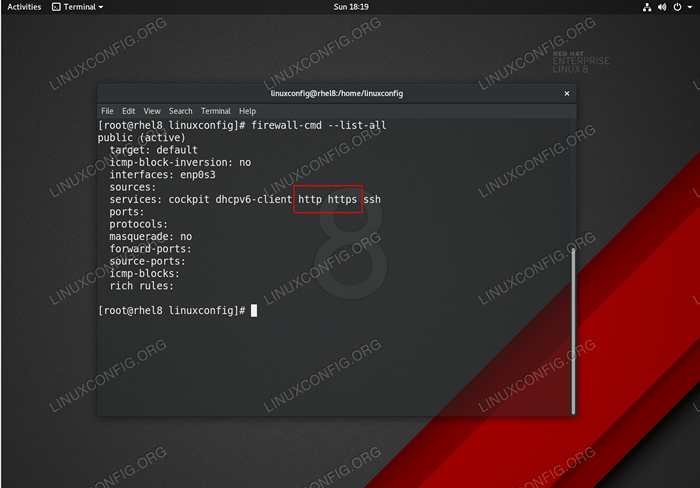 RHEL 8 - Services de protocole HTTP & HTTPS. Ports ouverts 80 et 443.
RHEL 8 - Services de protocole HTTP & HTTPS. Ports ouverts 80 et 443. Exigences et conventions logicielles utilisées
| Catégorie | Exigences, conventions ou version logicielle utilisée |
|---|---|
| Système | RHEL 8 / CENTOS 8 |
| Logiciel | pare-feu-cmd 0.6.3 ou plus |
| Autre | Accès privilégié à votre système Linux en tant que racine ou via le Sudo commande. |
| Conventions | # - Exige que les commandes Linux soient exécutées avec des privilèges racine soit directement en tant qu'utilisateur racine, soit par l'utilisation de Sudo commande$ - Exige que les commandes Linux soient exécutées en tant qu'utilisateur non privilégié régulier |
RHEL 8 / CENTOS 8 OUVERT HTTP PORT 80 et HTTPS PORT 443 Instructions étape par étape
- Vérifiez l'état de votre pare-feu.
# pare-feu-CMD - Running
-
Récupérez vos zones actuellement actives. Prenez note de la zone dans laquelle vous souhaitez ouvrir les ports 80 et 443:
# Firewall-CMD - Interfaces LibVirt-Zones-Zones: Virbr0 public Interfaces: ENP0S3
- Port ouverte 80 et port 443.
Les ports Port 80 et Port 443 sont répertoriés avec le pare-feu comme
httpethttpsprestations de service. Pour ouvrir temporairement les deux ports exécutent:# Firewall-Cmd --zone = public --add-Service = HTTP # Firewall-Cmd --zone = public --add-Service = HTTPS
Remarque, ce qui précède
FirewaldLes commandes ouvriront le port HTTP et HTTPS uniquement temporairement. - Port ouvert 80 et port 443 Port définitivement. Exécutez les commandes ci-dessous pour ouvrir les deux ports en permanence, par conséquent, rendre les paramètres persistants après le redémarrage:
# pare-feu-cmd --zone = public --permanent --Add-Service = http # Firewall-Cmd --zone = public --permanent --Add-Service = HTTPS # Firewall-CMD - Reload
- Vérifiez les ports / services ouverts. Les services avec des ports ouverts en permanence sont répertoriés en ligne en commençant par
prestations de service::# TIRWALL-CMD - List-All Public (actif) Cible: par défaut ICMP-Block Inversion: pas d'interfaces: ENP0S3 Sources: Services: Cockpit DHCPV6-CLIENT http https PORTS SSH: Protocoles: Masquerade: Pas de ports vers l'avant: Ports source: ICMP Blocks: Règles riches:
- Dans le cas où vous devez fermer le port HTTP 80 et le port HTTPS 443 précédemment ouvert:
# pare-feu-cmd --zone = public --permanent --retirer-Service = HTTP # Firewall-CMD --zone = public --permanent --retirer-Service = HTTPS # Firewall-CMD - Reload
Tutoriels Linux connexes:
- Ubuntu 20.04: WordPress avec l'installation de Nginx
- Choses à installer sur Ubuntu 20.04
- Une introduction à l'automatisation Linux, des outils et des techniques
- Comment migrer Apache vers Nginx en convertissant les objets VirtualHosts en…
- Ubuntu 20.04 WordPress avec installation Apache
- Comment vérifier le statut Nginx sur Ubuntu
- Choses à faire après l'installation d'Ubuntu 20.04 Focal Fossa Linux
- Masterring Bash Script Loops
- Comment installer nginx sur Linux
- Comment vérifier la version Nginx sur Linux
- « RHEL 8 / CENTOS 8 Ajouter un utilisateur aux sudoers
- RHEL 8 / CENTOS 8 Open FTP Port 21 avec Firewalld »

